जब Apple ने अपना पहला बड़ा iPhone (iPhone 6 Plus) लॉन्च किया, तो यह पता था कि लोगों को नए स्क्रीन साइज़ के अनुकूल होना मुश्किल होगा, खासकर जब iPhone 6 और 6 Plus के लॉन्च से पहले सबसे बड़ा iPhone केवल 4-5 की स्क्रीन को स्पोर्ट करता है इंच। नए बड़े iPhone को संभालने में उपयोगकर्ताओं की मदद करने के लिए, Apple ने एक नया Reachability फीचर पेश किया। होम बटन पर बस डबल-टैप करें और स्क्रीन का शीर्ष आधा भाग नीचे आ जाएगा, जिससे आप दूसरे हाथ का उपयोग किए बिना यूआई के साथ बातचीत कर सकेंगे। एंड्रॉइड की ओर, सैमसंग और हुवेई जैसे कुछ निर्माताओं की अपनी स्वयं की पुनःचुन्यता सुविधा है जिसे एक-हाथ मोड कहा जाता है। हालाँकि, चूंकि Android स्वाभाविक रूप से इस सुविधा का समर्थन नहीं करता है, उनमें से अधिकांश, Google के स्वयं के पिक्सेल फोन सहित, इस सुविधा का समर्थन नहीं करते हैं। इसके अलावा, मैं सैमसंग और हुवावे की पसंद के आधार पर एप्पल के एक-हाथ वाले मोड को लागू करना पसंद करता हूं। इसलिए, इस लेख में मैं आपको एक ऐसा तरीका बताने जा रहा हूँ, जिसका उपयोग करके आप अपने Android पर iPhone- जैसा Reachability फ़ीचर प्राप्त कर सकते हैं:
एंड्रॉइड पर iPhone की तरह रीचैबिलिटी फीचर प्राप्त करें
हमारे एंड्रॉइड डिवाइस पर आईफोन जैसी रीचबिलिटी सुविधा प्राप्त करने के लिए, हम एक थर्ड-पार्टी ऐप और एडीबी कमांड का उपयोग करेंगे । ट्यूटोरियल काफी सरल होने जा रहा है, इसलिए कुछ ही समय में काम करने के लिए इसका अनुसरण करें।
- प्ले स्टोर से वन-हैंडेड मोड ऐप डाउनलोड और इंस्टॉल करें।
- अब, एप्लिकेशन लॉन्च करें और जब तक आप उस पृष्ठ पर न पहुंच जाएं, जहां वह कहते हैं, "एडीबी निर्देश" । पृष्ठ को याद करना मुश्किल है क्योंकि यह सेट-अप प्रक्रिया में अंतिम पृष्ठ है, और इसमें एक धुंधली लाल पृष्ठभूमि है। अब, यदि आप रूट किए गए हैं, तो प्रक्रिया को पूरा करने के लिए बस चेक-मार्क साइन पर टैप करें, हालांकि, यदि आप रूट नहीं हैं, तो साथ चलें।

4. अब, आपके कंप्यूटर पर ADB स्थापित होने के साथ, अपने फोन को एक केबल से कनेक्ट करें। अब, अपने कंप्यूटर पर टर्मिनल / कमांड प्रॉम्प्ट लॉन्च करें और निम्न कमांड टाइप करें और रिटर्न / एंटर करें ।
अदब उपकरण

5. एक बार, आप हिट दर्ज करते हैं आपको अपने डिवाइस को एक अल्फा-न्यूमेरिक कोड द्वारा दर्शाया जाना चाहिए, जिसके बाद शब्द डिवाइस होता है, जैसा कि नीचे दी गई तस्वीर में दिखाया गया है।

6. अब, केवल निम्न कमांड टाइप करें और एंटर / रिटर्न को हिट करें। याद रखें कि कमांड केस-संवेदी है । भ्रम से बचने के लिए, बस कमांड को कॉपी और पेस्ट करें।
adb शैल दोपहर अनुदान अनुदान com.xda.onehandedmode android.permission.WRITE_SECURE_SETTINGS

7. अब, अपने कंप्यूटर से अपने फोन को डिस्कनेक्ट करें और अपने स्मार्टफोन पर ऐप को छोड़ दें और फिर से लॉन्च करें। चलिए पहले ऐप काम कर रहा है या नहीं। नीचे दी गई तस्वीर में दिखाए गए "बंद" बटन पर टैप करें । यह कहा जा रहा है "पर" अब।

8. अब, अपने होम स्क्रीन पर जाएं और किसी भी ऐप को लॉन्च करके देखें कि यह एक-हाथ वाले मोड में कैसा दिखता है ।

9. एक बार, आप परीक्षण से खुश हैं, तो आप अपने व्यक्तिगत एक-हाथ मोड समाधान के रूप में उपयोग करने के लिए इन-ऐप खरीदारी के माध्यम से ऐप ($ 1.99) खरीद सकते हैं। यह एक फ्लोटिंग बबल के साथ आता है जिसे आपकी स्क्रीन पर कहीं भी रखा जा सकता है। जब भी आप एक-हाथ वाले मोड को सक्रिय करना चाहते हैं, तो इसे सक्रिय करने के लिए बुलबुले पर टैप करें।
नोट: सभी ऐप इस सुविधा का समर्थन नहीं करते हैं, इसलिए इस ऐप के साथ एक-हाथ मोड का उपयोग करने पर आपको कुछ ऐप गड़बड़ दिखेंगे।
एंड्रॉइड पर iPhone की रीचैबिलिटी मोड प्राप्त करें
यदि आप एक बड़े स्मार्टफोन के मालिक हैं, तो iOS से रीचैबिलिटी मोड कई स्थितियों में काम आएगा। हालाँकि, जब से ऐप का भुगतान किया जाता है आप सेवा के लिए भुगतान करने के इच्छुक नहीं होंगे। उस स्थिति में, आपको अपने विशेष उपयोग-मामले परिदृश्य के लिए इस सुविधा की प्रयोज्यता पर विचार करना होगा। नीचे दिए गए टिप्पणी अनुभाग में हमें बताएं कि क्या आप इस ऐप को उस पर पैसा खर्च करने के लिए पर्याप्त उपयोगी पाते हैं या नहीं। साथ ही, बड़ी स्क्रीन वाले स्मार्टफोन के मालिक होने की आपकी समस्याओं को हमसे साझा करें।


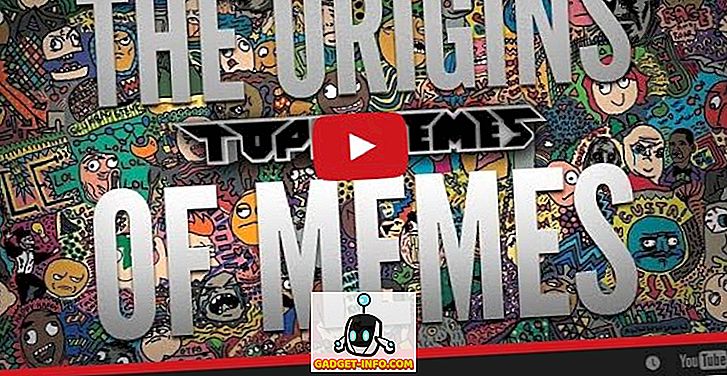


![उल्लसित सांता की Google खोज युक्तियाँ रैप [वीडियो]](https://gadget-info.com/img/social-media/356/hilarious-santa-s-google-search-tips-rap.jpg)



![अधिक सामान - 366 सेकंड्स में 2012 के 366 दिन [वीडियो]](https://gadget-info.com/img/more-stuff/174/366-days-2012-366-seconds.jpg)